Screen burn, et udtryk, der stammer fra gammel CRT (cathode-ray tube) teknologi - og grund for en stor industri af dekorative pauseskærme — beskriver fænomenet billedretention, også kendt som persistens, spøgelsesbilleder, slørede billeder, artefakter eller efterbilleder, der bliver hængende på din smartphones skærm, efter det originale billede er langt væk. Disse kan ødelægge skærmens læsbarhed og farve over tid og kan mindske din smartphone-oplevelse.
Indhold
- Sluk din enhed
- Få en korrigerende app
- Skift dine indstillinger
- Skærmbrænding på en LCD-skærm
På mobile enheder identificeres skærmbrænding oftest på AMOLED eller OLED skærme, og selv da er det ret sjældent på nyere smartphones. Det sker, når brugere efterlader et billede på deres skærm for længe, hvilket får pixels til at kæmpe, når de skifter til en anden farve. Dette kan ske lettere med blå farver, men kan forekomme med ethvert billede, der efterlades for længe på skærmen, især i den lyseste indstilling. Skærmbrænding kan også være permanent og betragtes som en skærmhardwaredefekt i modsætning til et softwaregrafik- eller skærmdriverproblem. Til skærmbrænding
på dine mobile enheder, er der et par ting, du kan gøre for at løse problemet og, endnu bedre, forhindre det i at ske. Her er et par enkle trin, du kan tage.Anbefalede videoer
Sluk din enhed

Dette er den enkleste løsning og er ofte effektiv, især når du opdager billedretention tidligt og vil rette det hurtigt. Sluk helt for din telefon, sluk den helt, og lad den hvile i et par timer. Hvis skærmbrændingsproblemet er mindre, giver dette pixels nok tid til at komme sig, hvilket formindsker efterbilleder, så din telefonskærm vil se frisk ud, når du tænder igen. Dette er en fordel ved det alsidige organiske pixellag, der bruges i OLED-baserede skærme, som lettere kan rette sig selv end tidligere pixels.
Relaterede
- Her er, hvordan iPadOS 17 tager din iPad til næste niveau
- Apple tilføjer en helt ny app til din iPhone med iOS 17
- iOS 16.5 bringer to spændende nye funktioner til din iPhone
Få en korrigerende app
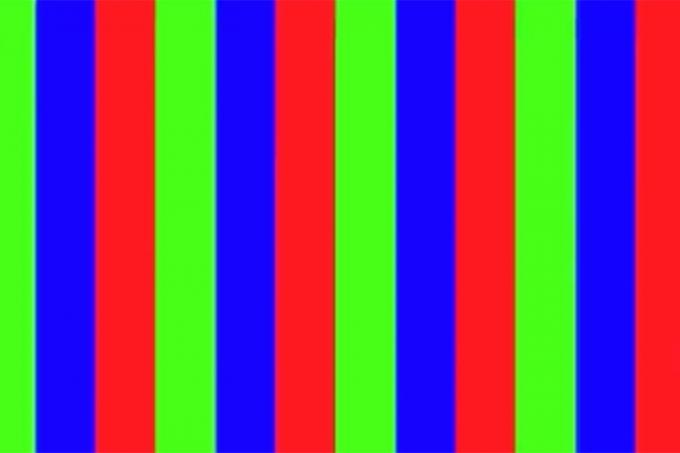
Hvis det ikke løser dit problem fuldt ud at slukke din mobilenhed i et stykke tid, er en god næste mulighed at prøve at genoptræne pixels på din skærm for at få dem tilbage i balance. Den gode nyhed er, at der er apps til det. Til Android enheder, har Google Play Butik en robust samling af skærmkorrektorer og testere inklusive OLED Saver. Hvis du har en iOS-enhed, så kan du bruge en app som f.eks Læge OLED X i stedet. Denne app cykler dine pixels gennem flere farver og lysstyrkeniveauer og arbejder på at nulstille dem.
Hvis du ikke vil downloade en app, kan du prøve at tjekke ScreenBurnFixer internet side. Den indeholder en samling af videoer med farvedias og ternede mønstre designet til at hjælpe med at få dine pixels tilbage på sporet. Kør et par af disse og se, om de løser dit pixelproblem.
Skift dine indstillinger

WhatsApp mørk tilstand på Android
Du kan være proaktiv med at undgå eller afbøde skærmforbrændinger på din mobile hardware ved at ændre forskellige indstillinger, som du måske ikke var klar over kunne hjælpe dig. Sørg for, at du følger retningslinjer som disse:
- Lavere lysstyrkeindstillinger: Jo højere lysstyrkeindstillingen er, jo hårdere skal dine OLED-pixel arbejde, hvilket kan forårsage skærmbrænding. Hvis din mobilenhed er permanent indstillet til en højere lysstyrke, skal du skifte den til automatisk lysstyrke eller et lavere lysstyrkeniveau for at forhindre problemer. For iOS 14, gå til Indstillinger > Skærm og lysstyrke og slå til Automatisk indstilling. Det Muligheder,Sand tone, og Nattevagt indstillinger hjælper også med at modulere overdreven lysstyrke og forhindre indbrænding. På Android skal du gå til Indstillinger > Skærm > Skyder for lysstyrke eller slå til Auto for automatisk at justere lysstyrken.
- Indstil låseskærm og sleep-timere: Smartphones er udstyret med automatiske timere til at låse og gå i dvaletilstand, som begge slukker skærmen, efter at den ikke har været brugt i et stykke tid. Sørg for, at disse indstillinger er slået til og indstillet til et minut eller deromkring. Hvis du ikke har set på din telefon i et minut, er det sikkert fint, at den lukker skærmen og låser den. Dette forhindrer i det væsentlige billedretention, fordi skærmen ikke forbliver tændt længe nok til, at det kan ske. For iOS 14, gå til Indstillinger > Skærm og lysstyrke > Auto-lås og vælg hvilket tidsinterval du ønsker. På Android 10 skal du gå til Indstillinger > Skærm > Timeout for skærm og vælg det interval, du ønsker.
- Slip af med menu-, status- og navigationslinjer: Billedbevarelse kan ske, når du aktivt bruger en app, der har en permanent bjælke til værktøjer eller meddelelser, som når du for eksempel spiller et spil eller ser en film. Når disse bjælker ikke forsvinder, forårsager de skærmbrænding efter lange sessioner. Se efter muligheder for at skjule disse ikoner og værktøjer efter et øjeblik, så de ikke altid er til stede. Fordybende tilstande til dit mobile OS vil også gøre dette.
- Aktiver mørk tilstand: Selvom det ikke er en garanti mod billedretention, kan brug af mørk tilstand på din mobilenhed hjælpe med at reducere risikoen, især når det kommer til overforbrug af lysstyrkeniveauer. Du kan også prøve at vælge mørke tastaturskind. Aktiver mørk tilstand i iOS 14 med Indstillinger > Skærm og lysstyrke > Mørk eller brug Muligheder funktion til at indstille en timer. På Android skal du gå til Indstillinger > Display > Nattilstand eller Komfort udsigt eller sæt en tidsplan for begge funktioner.
Skærmbrænding på en LCD-skærm

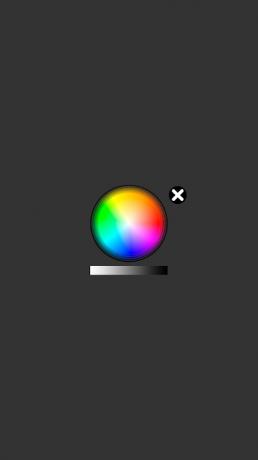

Skærmbrænding kan også blive et problem på LCD-mobilskærme. Selvom dette kan være en sjælden begivenhed, er det heller ikke umuligt. Når den gør det, er det meget mere af en udfordring at rette det, da LCD-pixel fungerer anderledes end OLED-skærme. Derfor skal du måske acceptere, at skærmbrændinger på din LCD-skærm højst sandsynligt er der for at blive. Men før du giver op alt håb, du bør stadig prøve ved hjælp af LCD Burn In Wiper, hvilken cykler farver, der ligner dens OLED-modstykke for at forsøge at reparere pixels.
Din sidste udvej efter at have undladt at rette skærmforbrændinger med de tidligere nævnte metoder ville være at se hvis din enhed er under garanti, så du kan slukke din skærm eller få den repareret af en professionel.
Redaktørens anbefalinger
- De 16 bedste beskedapps til Android og iOS i 2023
- iOS 17 er officiel, og det kommer til at ændre din iPhone totalt
- Din iPhone kan stjæle denne Pixel Tablet-funktion, når den får iOS 17
- iOS 17 tilføjer muligvis en enorm Android-funktion til din iPhone
- iOS 16.3.1 retter store fejl på din iPhone – og introducerer en ny
Opgrader din livsstilDigital Trends hjælper læserne med at holde styr på den hurtige teknologiske verden med alle de seneste nyheder, sjove produktanmeldelser, indsigtsfulde redaktionelle artikler og enestående smugkig.




